- Müəllif Jason Gerald [email protected].
- Public 2023-12-16 10:54.
- Son dəyişdirildi 2025-01-23 12:06.
Şəbəkədəki müəyyən saytları bloklamaq üçün pul xərcləmək lazım deyil. Şifrələnməmiş saytları bloklamaq üçün sadəcə yönləndirici parametrləri səhifəsindən istifadə edin. Şifrəli saytları bloklamaq istəyirsinizsə, OpenDNS kimi pulsuz bir xidmətdən istifadə edin.
Addım
Metod 1 /2: Router Blok funksiyasından istifadə
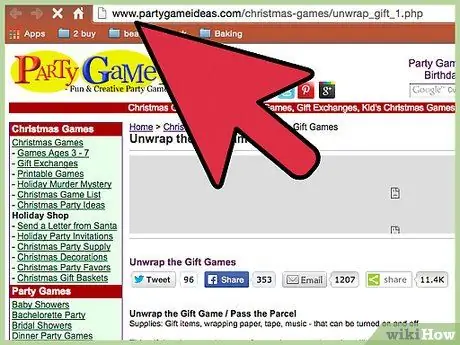
Addım 1. Saytı ziyarət edərək bloklamaq istədiyiniz saytın şifrələmə vəziyyətini yoxlayın
Ünvan çubuğunda asma kilid işarəsi görürsünüzsə, sayt şifrələnir. Əksər ev marşrutlaşdırıcıları (https:// protokolundan istifadə edən) şifrələnmiş saytlara girişi blok edə bilməz. Şifrəli saytları bloklamaq lazımdırsa, növbəti addımları oxuyun.
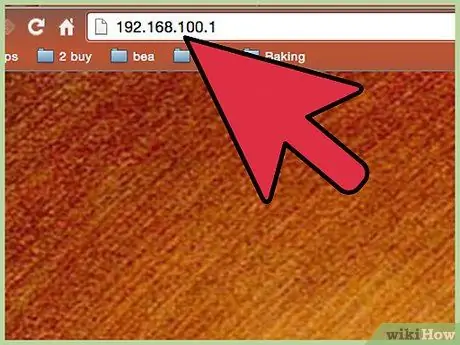
Addım 2. Router konfiqurasiya səhifəsinə keçin
Blok etmək istədiyiniz sayt şifrələnməyibsə, onu ümumiyyətlə yönlendiricinizin quraşdırılmış xüsusiyyətləri vasitəsilə blok edə bilərsiniz. Router konfiqurasiya səhifəsinə şəbəkəyə qoşulmuş bir kompüter vasitəsilə daxil olun. Aşağıdakılar tez -tez istifadə olunan router konfiqurasiya ünvanlarıdır:
- Linksys -
- D -Link/Netgear -
- Belkin -
- ASUS -
- AT&T U -ayəsi -
- Comcast -
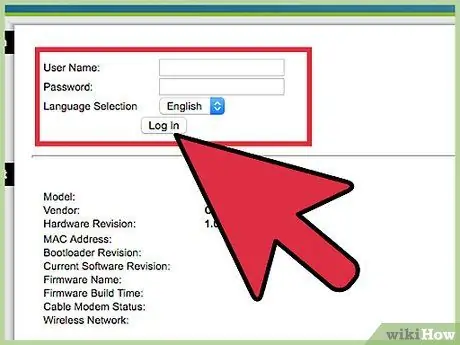
Addım 3. Routerin istifadəçi adını və şifrəsini daxil edin
Məlumatı heç dəyişməsəniz, standart məlumatı daxil edin. Ümumiyyətlə, router konfiqurasiya səhifəsinə "admin" istifadəçi adı ilə, parol olmadan daxil ola bilərsiniz. Bununla birlikdə, yönlendiricinizin standart istifadəçi adını və şifrənizi bilmirsinizsə, marşrutlaşdırıcınızın təlimatına baxın.
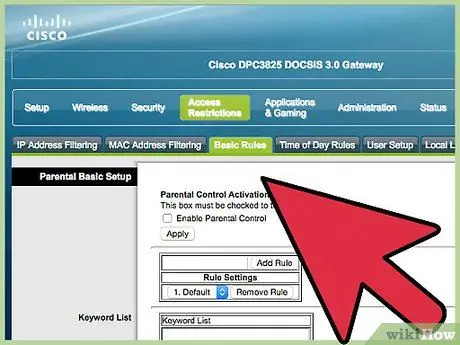
Addım 4. URL Filtrləmə və ya Bloklama seçimini tapın
Bu seçimlərin yeri yönlendiricinin növündən asılı olaraq dəyişir. Firewall və ya Security menyusunda tapa bilərsiniz.
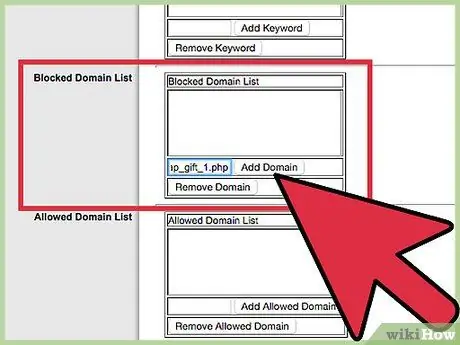
Addım 5. Bloklayacağınız URL -ləri bir -bir əlavə edin
Bununla birlikdə, bu şəkildə https:// saytlarını blok edə bilməzsiniz, buna görə də bu xüsusiyyət artıq ləğv edilmişdir. Tam qorunmaq üçün növbəti addımları oxuyun.
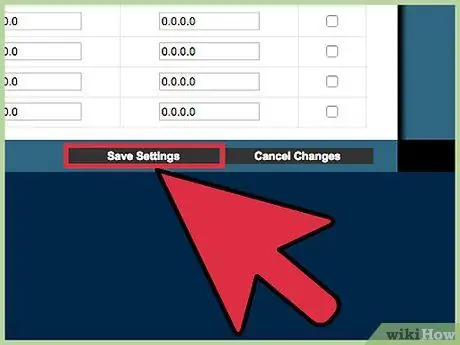
Addım 6. Saxla və ya Tətbiq et düyməsini basaraq dəyişiklikləri qeyd edin
Router parametrləri tətbiq edəcək və yenidən başlayacaq. Proses tamamlanana qədər 1-2 dəqiqə gözləyin.
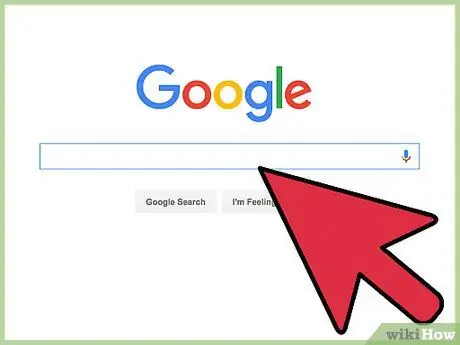
Addım 7. Dəyişiklikləri saxladıqdan sonra bloklamanı yoxlamaq üçün blokladığınız saytı ziyarət edin
Hələ də sayta daxil ola bilsəniz, şifrələnmiş ola bilər. Bu saytları bloklamaq üçün OpenDNS kimi bir xidmətdən istifadə etməlisiniz. OpenDNS -in necə istifadə ediləcəyi növbəti addımda izah ediləcəkdir.
Metod 2 /2: OpenDNS ilə şifrələnmiş saytların bloklanması
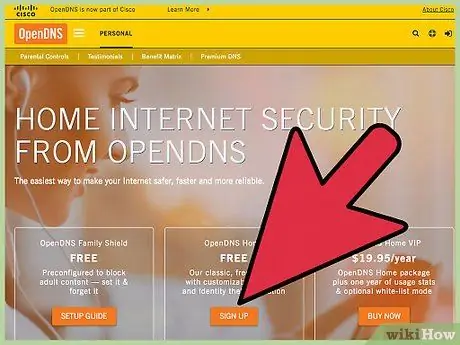
Addım 1. Pulsuz olaraq OpenDNS Ev hesabı yaradın
Şəbəkənizdəki müəyyən saytları blok etməlisinizsə, marşrutlaşdırıcı vasitəsi ilə saytları bloklamaq əvəzinə OpenDNS bloklama xüsusiyyətini sınaya bilərsiniz. İndi getdikcə daha çox sayt https:// şifrələməsindən istifadə edir ki, artıq ev yönləndiriciləri tərəfindən bloklana bilməz. Xoşbəxtlikdən, OpenDNS saytı şəbəkənizdəki bütün istifadəçilər üçün blok edə bilər.
Opendns.com/home-internet-security/ saytında pulsuz olaraq OpenDNS hesabı yaradın
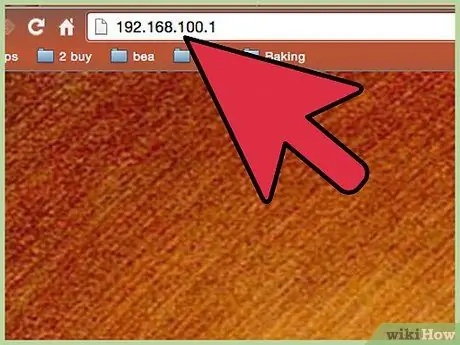
Addım 2. Router konfiqurasiya səhifəsinə keçin
Routerinizi saytı bloklamaqla məşğul olacaq OpenDNS DNS ünvanına yönəltməlisiniz. Router konfiqurasiya səhifəsinə şəbəkəyə qoşulmuş bir kompüter vasitəsilə daxil olun. Ümumiyyətlə istifadə olunan router konfiqurasiya ünvanları aşağıdakılardır:
- Linksys -
- D -Link/Netgear -
- Belkin -
- ASUS -
- AT&T U -ayəsi -
- Comcast -
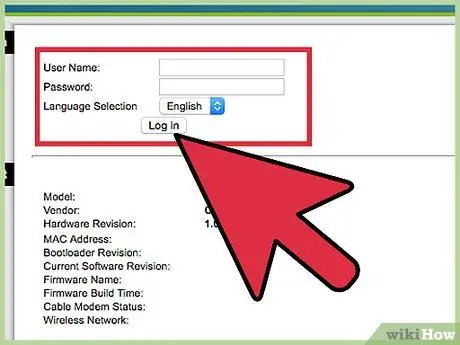
Addım 3. Routerin istifadəçi adını və şifrəsini daxil edin
Məlumatı heç dəyişməsəniz, standart məlumatları daxil edin. Ümumiyyətlə, router konfiqurasiya səhifəsinə "admin" istifadəçi adı ilə, parol olmadan daxil ola bilərsiniz. Bununla birlikdə, yönlendiricinizin standart istifadəçi adını və şifrənizi bilmirsinizsə, marşrutlaşdırıcınızın təlimatına baxın.
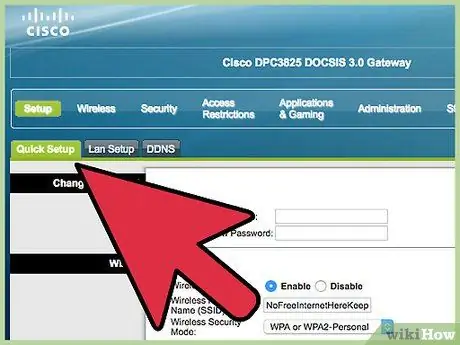
Addım 4. WAN və ya İnternet seçimini tapın
Bu seçimlərin yeri yönlendiricinin növündən asılı olaraq dəyişir. Əsas Quraşdırma menyusunda tapa bilərsiniz.

Addım 5. Avtomatik DNS xüsusiyyətini deaktiv edin
Əksər marşrutlaşdırıcılarda başqa bir DNS ünvanı daxil etməzdən əvvəl bu xüsusiyyəti deaktiv etməlisiniz.
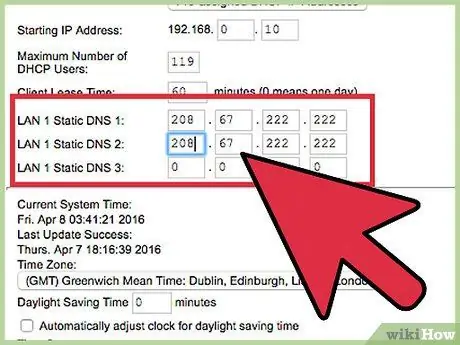
Addım 6. Ekranda göstərilən iki sahəyə OpenDNS DNS ünvanını daxil edin
OpenDNS DNS ünvanları bunlardır:
- 208.67.222.222
- 208.67.220.220
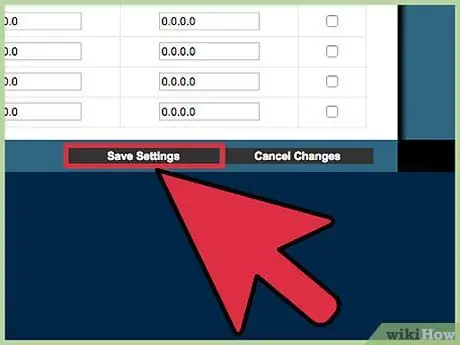
Addım 7. Saxla və ya Tətbiq et düyməsini basaraq dəyişiklikləri qeyd edin
Router parametrləri tətbiq edəcək və yenidən başlayacaq. Proses tamamlanana qədər 1-2 dəqiqə gözləyin.
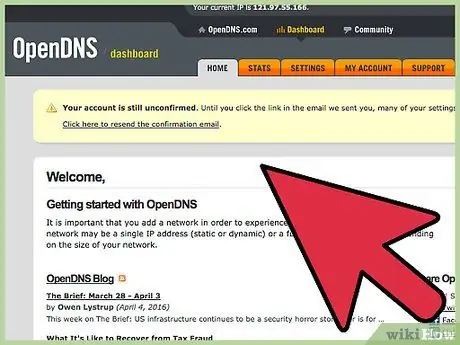
Addım 8. opendns.com saytına daxil olun və hesabınızla daxil olun
OpenDNS tablosuna aparılacaqsınız.
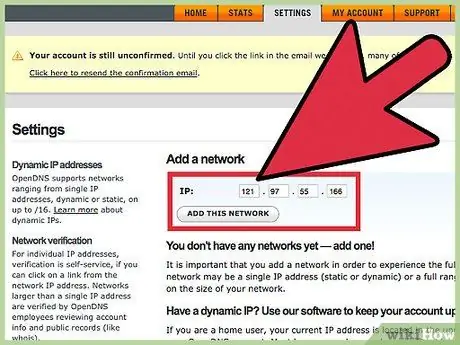
Addım 9. Ayarlar sekmesini vurun, sonra Şəbəkə əlavə et sahəsinə ev şəbəkənizin IP ünvanını daxil edin
Bu IP ünvanını tablosunun yuxarısında görə bilərsiniz. IP ünvanını daxil etdikdən sonra OpenDNS şəbəkə trafikinizi "oxuya" və bloklamanı tətbiq edə biləcək.
Müəyyən bir linki tıklayaraq şəbəkənizi təsdiq edin. Bu link OpenDNS üçün qeydiyyatdan keçmək üçün istifadə etdiyiniz e -poçt ünvanına göndəriləcək
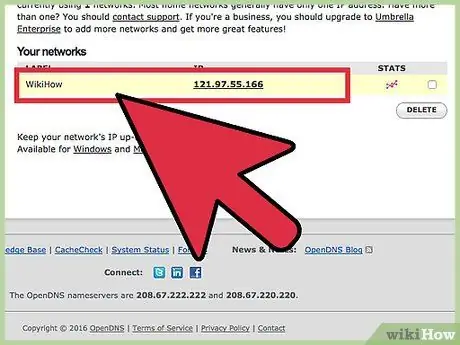
Addım 10. Blok etmək istədiyiniz məzmunu seçmək üçün Ayarlar sekmesinde Veb Məzmunu Filtrləmə seçimini açın
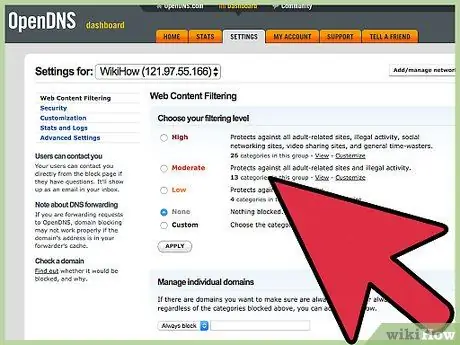
Addım 11. İstəsəniz ekranda blok səviyyəsini seçin
Aşağı Təhlükəsizlik, Orta Təhlükəsizlik və Yüksək Təhlükəsizlik arasında seçim edə bilərsiniz. Bir çox saytı bloklamaq istəyirsinizsə bu blok səviyyəsi çox faydalıdır. Hər səviyyənin blok siyahısı müntəzəm olaraq OpenDNS tərəfindən yenilənir.
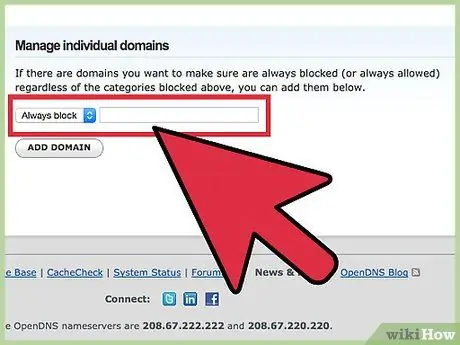
Addım 12. Blok etmək istədiyiniz saytları Fərdi domenləri idarə et siyahısına əlavə edin
Birdən çox saytı blok edə bilərsiniz. Həmişə bloklama seçimini seçdiyinizə əmin olun.
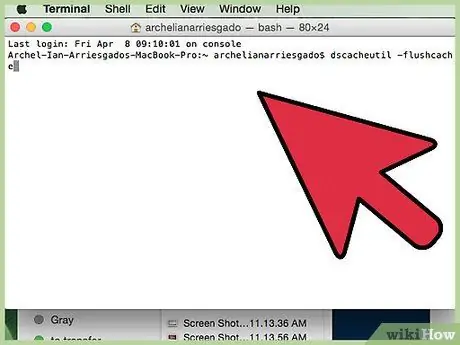
Addım 13. Yeniləməni tətbiq etmək üçün DNS önbelleğini yeniləyin
DNS önbelleği, şəbəkəyə qoşulan hər bir cihazda avtomatik olaraq yenilənəcək, ancaq bu addımları izləyərək lazım olduqda bunu əl ilə edə bilərsiniz:
- Windows - Win+R düymələrini basın və DNS önbelleğini yeniləmək üçün ipconfig /flushdns daxil edin. Bundan sonra bloklamanı sınaya bilərsiniz.
- Mac - Utilities qovluğundan Terminalı açın və DNS önbelleğini yeniləmək üçün dscacheutil -flushcache əmrini daxil edin. Bundan sonra, sudo killall -HUP mDNSResponder əmri ilə DNS xidmətini yenidən başladın. Sizdən idarəçi parolunu daxil etməyiniz tələb oluna bilər.
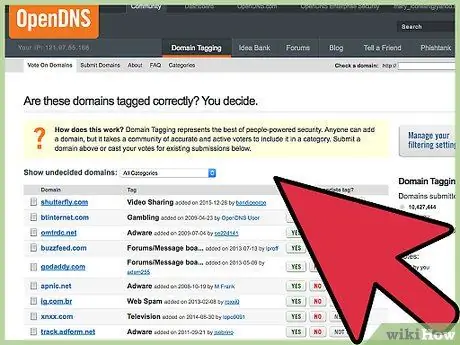
Addım 14. Dəyişiklikləri saxladıqdan sonra bloklamanı yoxlamaq üçün blokladığınız saytı ziyarət edin
Düzgün qurarsanız, OpenDNS Saytın Bloklanmış səhifəsini görəcəksiniz.






